WordPress 사이트에 Facebook Messenger 채팅을 추가하는 방법 [2021 업데이트]
게시 됨: 2021-01-04오늘은 MobileMonkey에서 관리하는 챗봇을 사용하여 WordPress 웹사이트에 Facebook Messenger 고객 채팅을 추가하는 방법을 보여 드리겠습니다. 웹사이트에 WordPress 라이브 채팅 을 성공적으로 설치하면 많은 이점이 있습니다.
- 소비자의 55%가 메시징 앱을 사용하여 비즈니스와 상호 작용하는 데 관심이 있다는 것을 알고 있습니다.
- 웹사이트에 채팅을 추가하면 전환율이 45% 향상될 수 있습니다 .
좋아하지 않는 것은 무엇입니까?
뉴스 플래시: 귀하의 평균 라이브 채팅은 자동화된 리드 캡처 및 분류를 수행하는 스마트하고 자동화된 Facebook Messenger 봇에 의해 구동되는 사이트의 웹 채팅에 비해 당나귀입니다.
웹사이트 방문자가 Messenger를 사용하지 않는다면?
MobileMonkey OmniChat Ⓡ 은 웹 방문자에게 로그인이 필요 없는 웹 채팅 위젯을 대신 제공하도록 설정할 수 있습니다!
여기에서 유니콘이 주입된 WordPress 라이브 채팅에 대해 이야기하고 있습니다.
- 고객 대기 시간 없음 — 연중무휴 즉각적인 응답
- Messenger에서 채팅하는 방문자의 경우 대화를 저장하고 후속 문제에 대해 언제든지 연락할 수 있습니다.
- 귀하의 비즈니스는 스폰서 메시지 광고를 통해 Messenger의 해당 웹사이트 채팅 연락처에 다시 참여할 수 있습니다.
- 귀하의 비즈니스는 각 상호 작용으로 풍부한 고객 프로필을 생성합니다.
- Messenger 웹 채팅은 장치 간 기능이 있고 모바일 친화적입니다. 대화는 사이트, Messenger 앱 및 Facebook 데스크톱에서 사용할 수 있습니다!
그리고 MobileMonkey 챗봇으로 구동되는 Facebook Messenger 고객 채팅은 실제 교환원의 채팅보다 비용이 적게 듭니다.
그리고 라이브 에이전트가 필요할 때 적절한 시간에 라이브 에이전트에게 채팅을 쉽게 넘겨줄 수 있습니다.
챗봇을 인수할 수 있는 기능은 라이브 채팅 교환원 인수 시 언제든지 사용할 수 있습니다. 따라서 핫 리드가 들어오거나 봇이 어려운 고객 질문에 답할 수 없는 경우 알림을 받고 후속 조치를 취할 수 있습니다.
OmniChat 웹사이트 고객 챗봇과의 상호 작용이 어떤 것인지 직접 확인하십시오.
이 페이지 또는 MobileMonkey.com의 아무 페이지나 오른쪽 하단에 있는 "지금 채팅" 버튼을 클릭하고 인사하세요!

사용자가 Messenger에 로그인했는지 여부를 감지하는 나만의 OmniChat 웹 채팅을 시작할 준비가 되셨습니까?
Facebook Messenger 마케팅 플랫폼인 MobileMonkey가 제공하는 WordPress 웹사이트에 Facebook Messenger 고객 채팅을 설치하는 빠른 2단계 프로세스를 살펴보겠습니다. 최대 상호 작용 및 자동화 참여!
그건 그렇고, WordPress를 사용하지 않는 경우 Google 태그 관리자용 Facebook Messenger 고객 채팅 위젯 설치 지침을 따르세요. 편리한 Facebook 및 Instagram Messenger 템플릿에 대한 권장 읽기를 수행할 수도 있습니다.
이제 두 단계로 Facebook Messenger 채팅을 WordPress 웹사이트에 추가하는 방법입니다.
- 고객 채팅 위젯을 만들고 사용자 지정합니다.
- 태그 관리자 또는 WordPress 플러그인을 사용하여 사이트에 코드를 설치합니다.
여기에서 매우 빠른 분석과 함께 가장 매력적인 현장 WordPress 라이브 채팅 봇을 설계하는 방법에 대한 팁을 제공합니다.
라이브 채팅 2.0으로 더 많이 판매하고 고객 만족시키기
오버헤드를 추가하지 않고 Instagram, 웹사이트, Facebook, SMS 등에서 연중무휴 마케팅 및 영업 참여를 제공합니다. 지금 무료 평가판 계정으로 시작하여 판매 및 고객 지원을 확장하십시오!

중요한 다음 단계
Facebook Messenger 고객 웹 채팅 위젯 만들기
옵션 1: WordPress 사이트를 운영하는 경우 WP-Chatbot WordPress 플러그인을 설치하고 MobileMonkey의 OmniChat 위젯을 사이트에 빠르게 추가할 수 있습니다.
옵션 2 : 이 옵션은 웹사이트 템플릿이나 태그 관리자에 추가할 수 있는 약간의 자바스크립트 코드를 생성하여 작동합니다.
이제 위의 옵션이 하나의 간편한 웹 채팅 사용자 지정 도구로 병합됩니다. 모두 따라해보세요!
Chatbots > Chat Starters > Customer Chat Widgets으로 이동하고 버튼을 클릭하여 “Create Customer Chat Widget”:
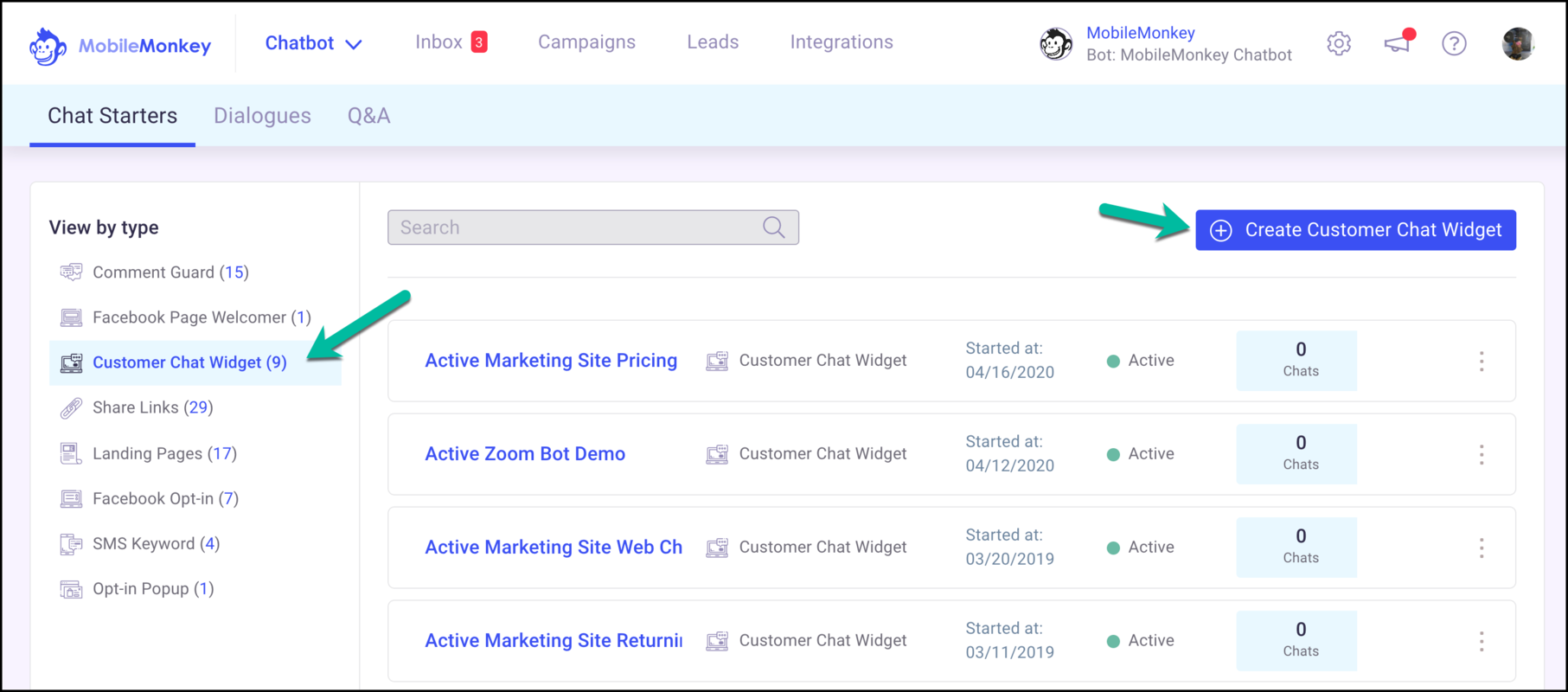
Facebook Messenger 웹사이트 채팅 위젯에 대한 설정 단계를 진행합니다.
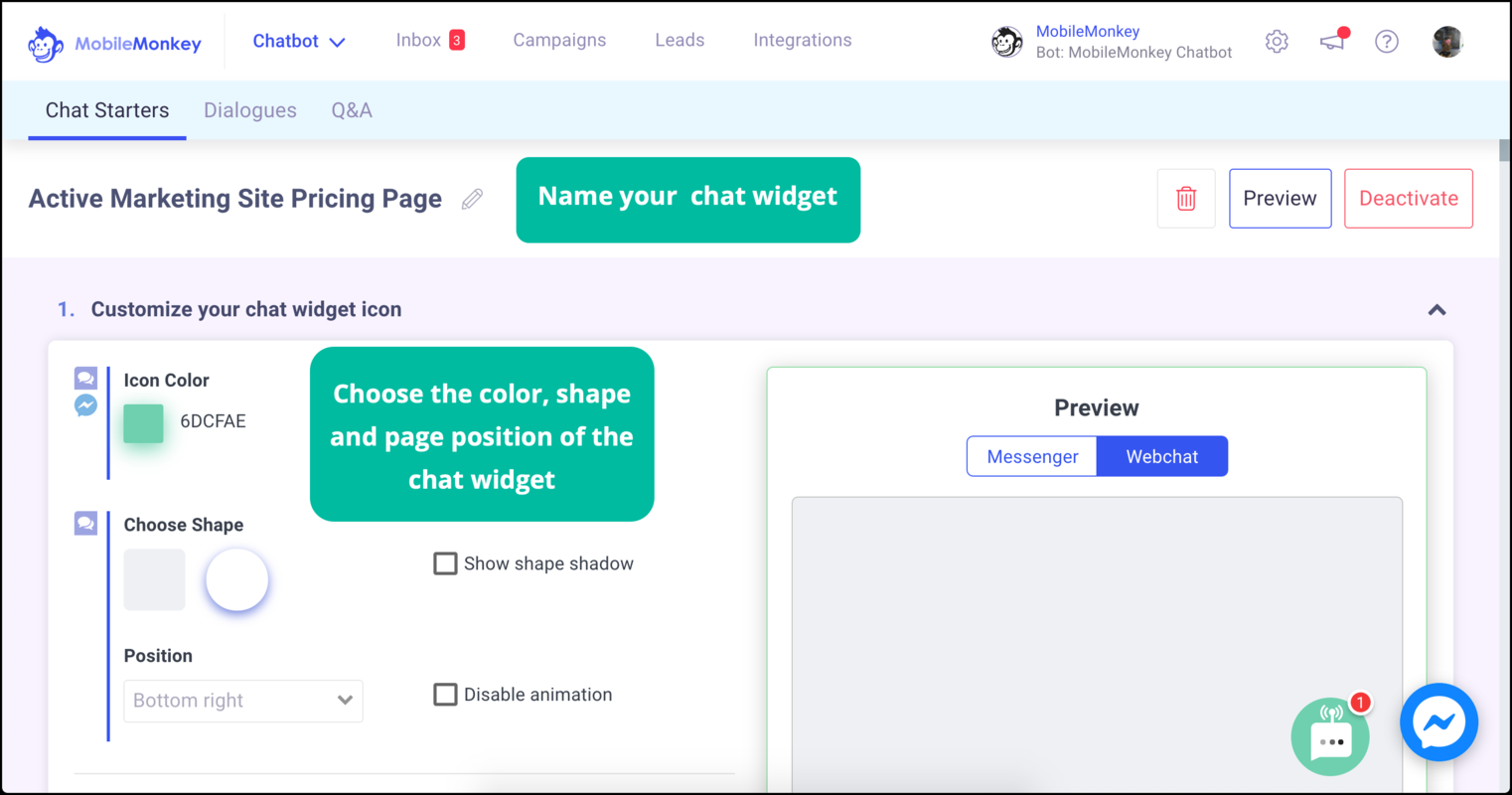
먼저 채팅 위젯에 설명이 포함된 이름을 지정합니다. 예를 들어, 가격 책정 페이지에 사이트의 나머지 부분과 다른 채팅 위젯이 있을 수 있으므로 하나는 "가격 책정 페이지 위젯"으로, 다른 하나는 "일반 채팅 위젯"이라고 합니다.
그런 다음 채팅 위젯 모양에 대한 색상, 모양, 페이지 위치 및 선택적 애니메이션을 선택합니다.
그런 다음 사이트의 새 방문자를 위해 채팅 위젯 주변의 상자에 표시될 인사말 메시지를 사용자 정의합니다. Facebook Messenger 고객 채팅과 웹 채팅(로그인하지 않은 방문자)에 대해 다른 메시지를 지정할 수 있습니다.
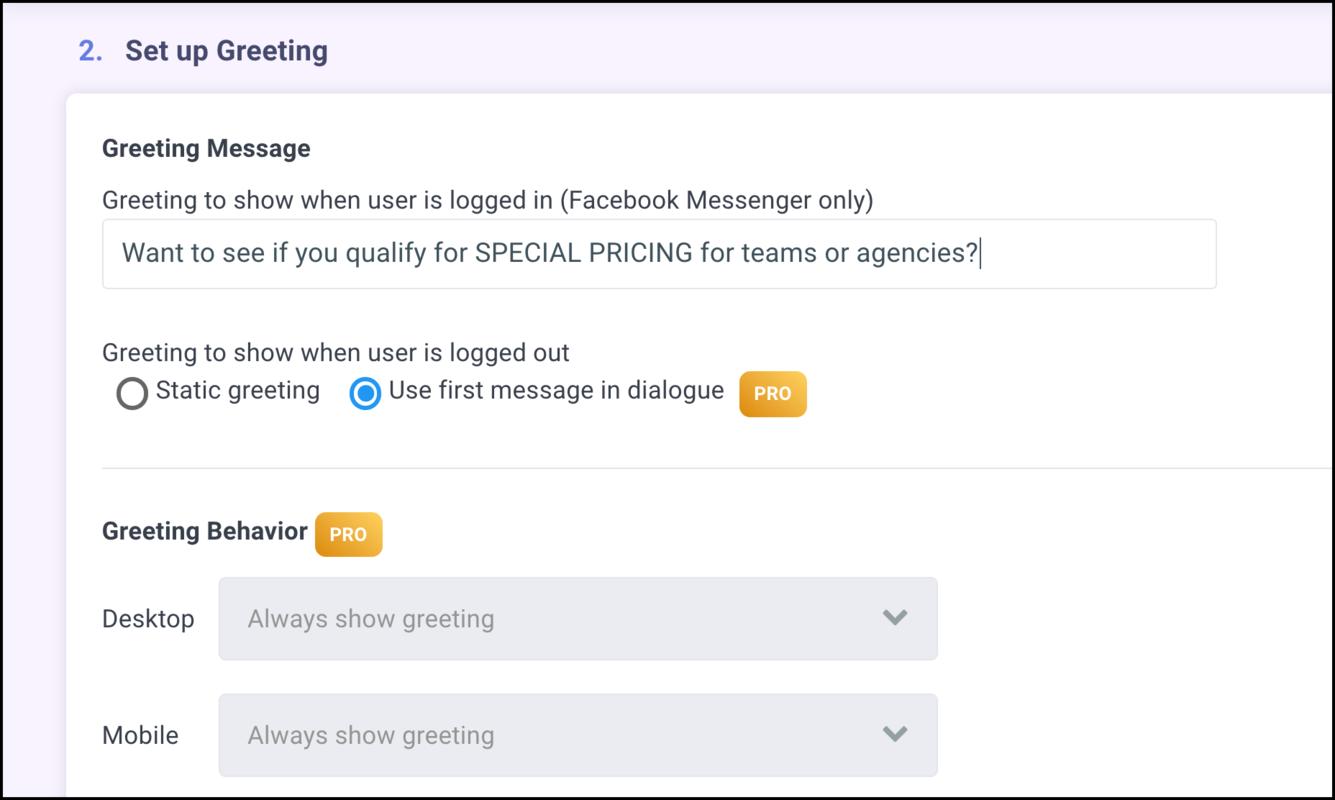
다음은 채팅 대화 흐름을 작성할 차례입니다. 방문자가 찾고 있는 정보로 안내하는 데 도움이 되는 전화번호부와 같은 옵션 메뉴를 방문자에게 제공하십시오. 대화 흐름의 다음 질문이나 텍스트에 "경로"를 사용하여 응답을 연결합니다.
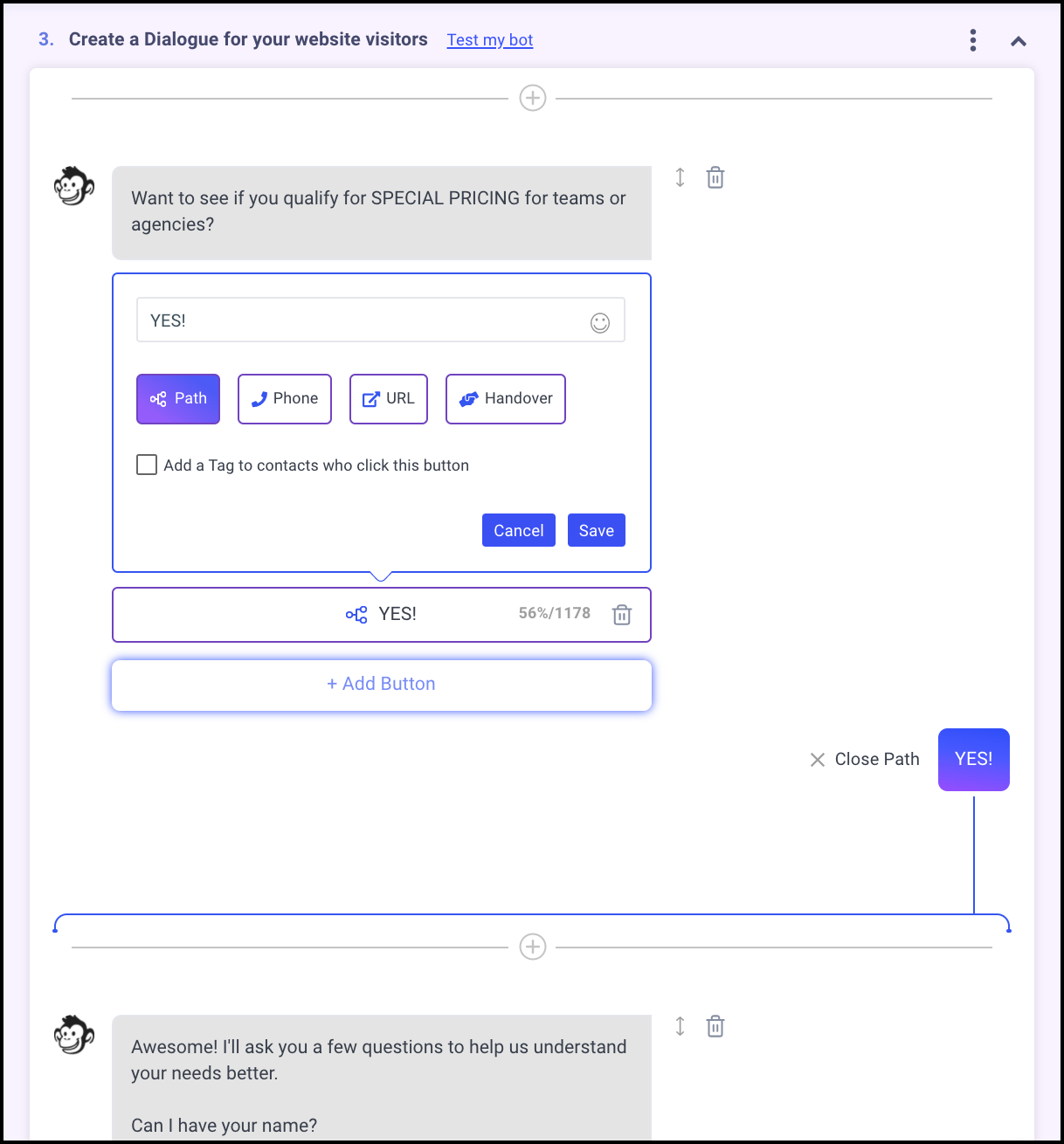
흐름에 더 많은 콘텐츠를 추가하려면 "+" 아이콘을 클릭하고 사용자 응답이 필요한 질문, 텍스트, 이미지, 애니메이션 GIF, 첨부 파일 등과 같은 다양한 콘텐츠 위젯에서 선택합니다.
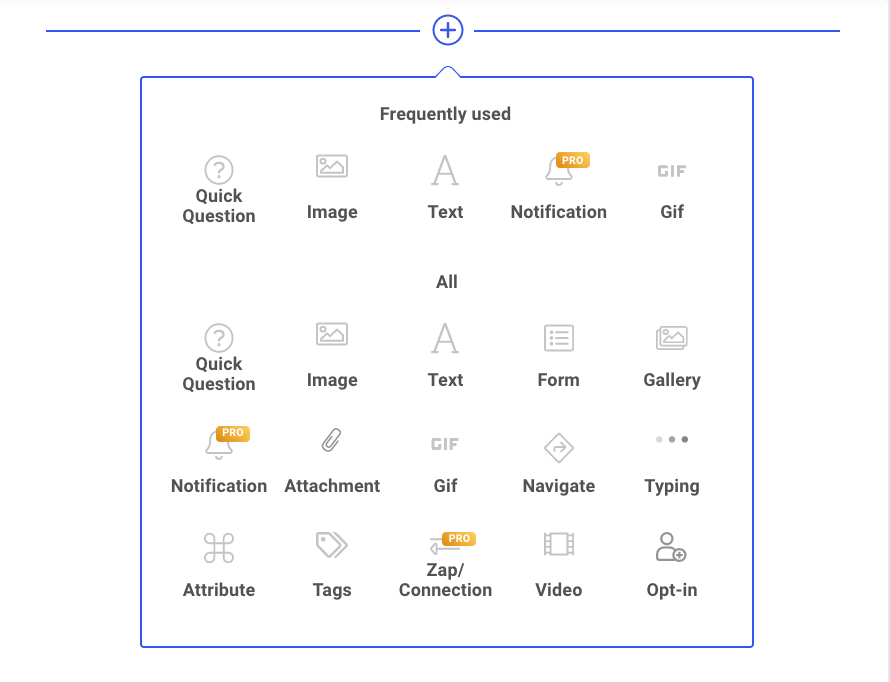
대화 흐름을 완료하면 특정 기준(모바일 방문자, 데스크톱 방문자, 처음 방문자, 재방문자, 업무 시간 중, 특정 웹사이트 페이지에만 해당)이 충족되는 경우에만 이 특정 채팅을 표시할 수 있는 옵션이 있습니다. ).
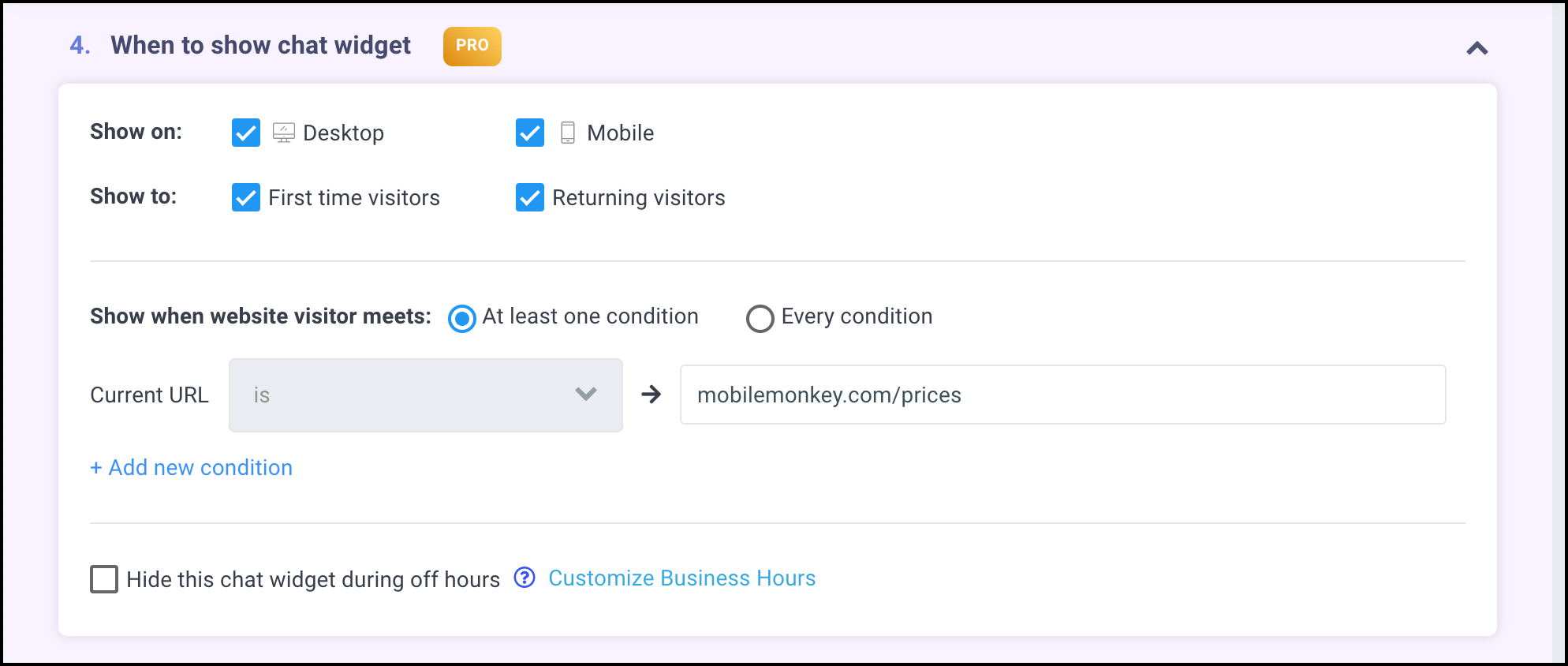
다음으로, 이 고객 채팅 위젯을 추가할 도메인과 사이트에 코드 스니펫을 추가할 계획을 MobileMonkey에 알립니다. MobileMonkey는 귀하의 사이트에 설치를 추가하기 위한 코드를 제공할 것입니다.

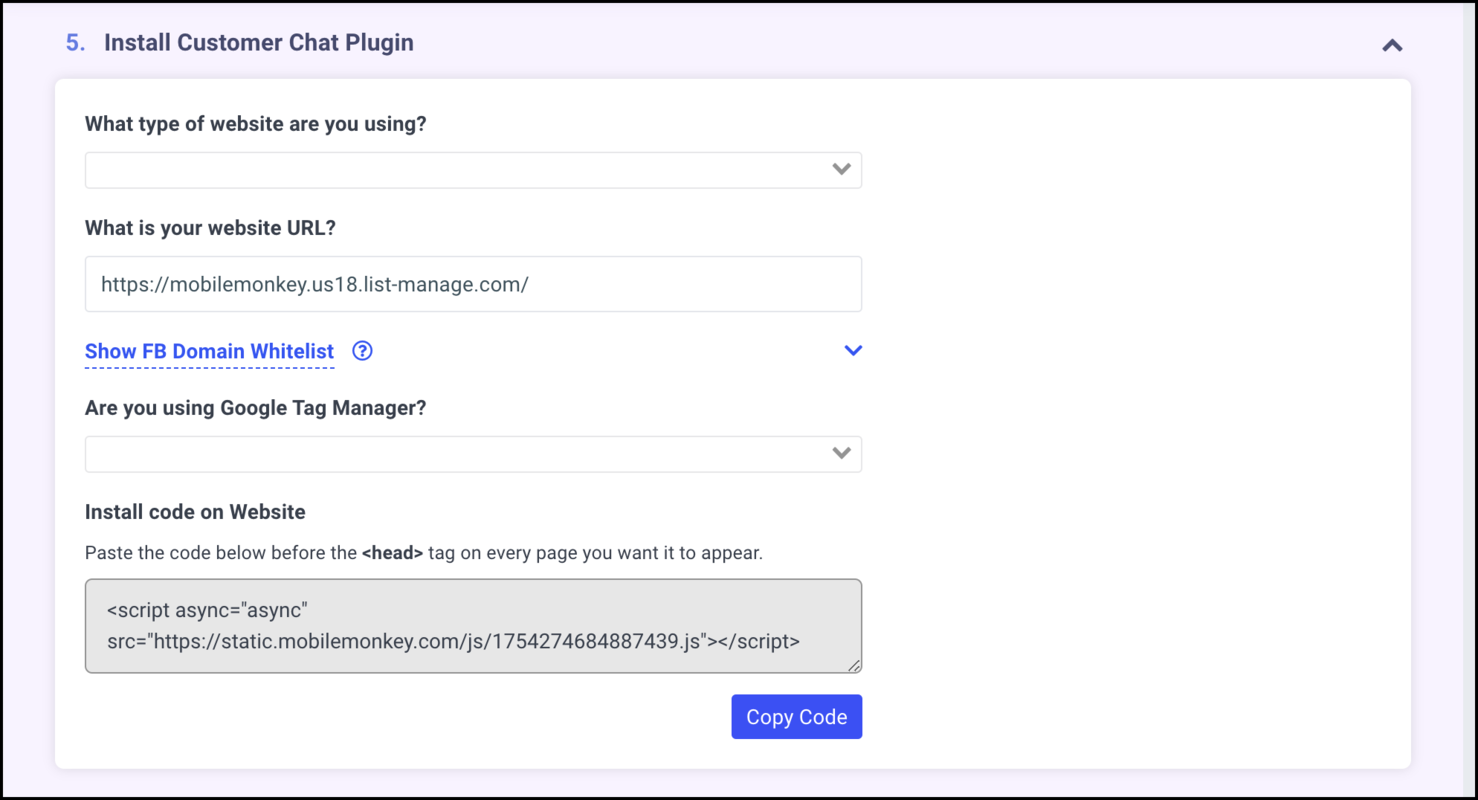
마지막으로 위젯이 표시되지 않거나 예상대로 작동하지 않을 수 있는 문제에 대한 추가 정보를 제공하는 문제 해결 진단 도구가 있습니다.
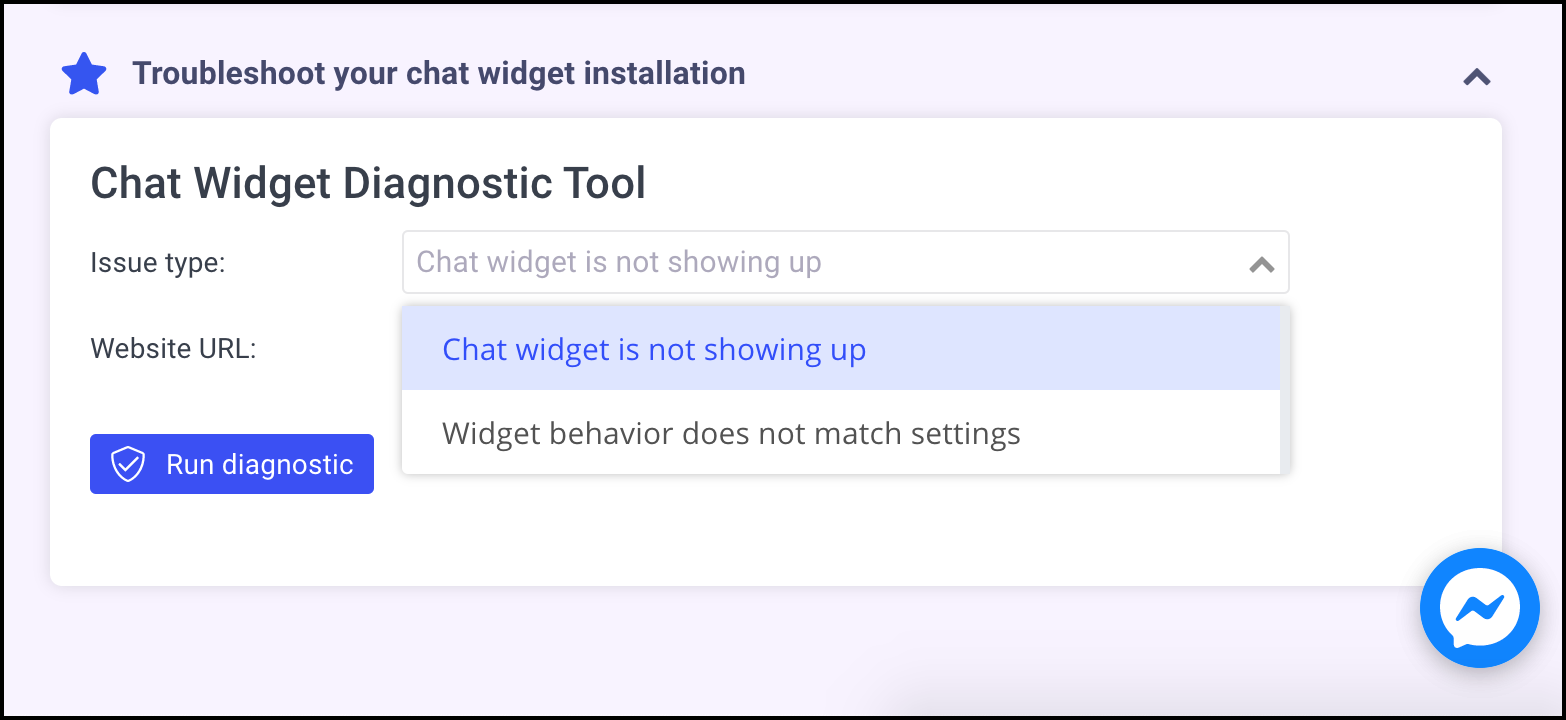
짜잔! WordPress 웹사이트에 새로운 웹 채팅 및 Facebook Messenger 고객 채팅 위젯이 있습니다.
실제로 채팅 위젯 설정 페이지 상단의 미리보기 기능을 사용하여 이 웹 채팅 위젯을 미리 볼 수 있습니다.
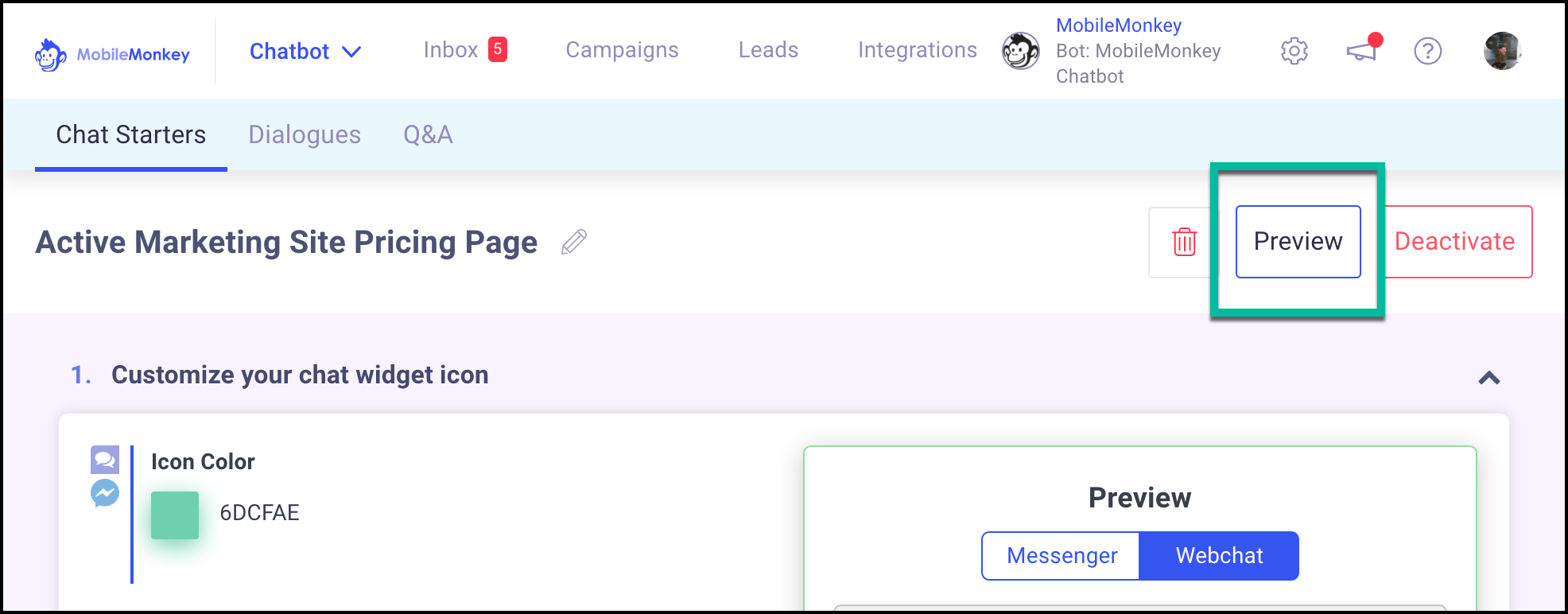
이 도구를 사용하면 웹 채팅 모드와 Messenger 고객 채팅 위젯 모드(둘 모두 활성화한 경우) 간에 전환할 수 있습니다.
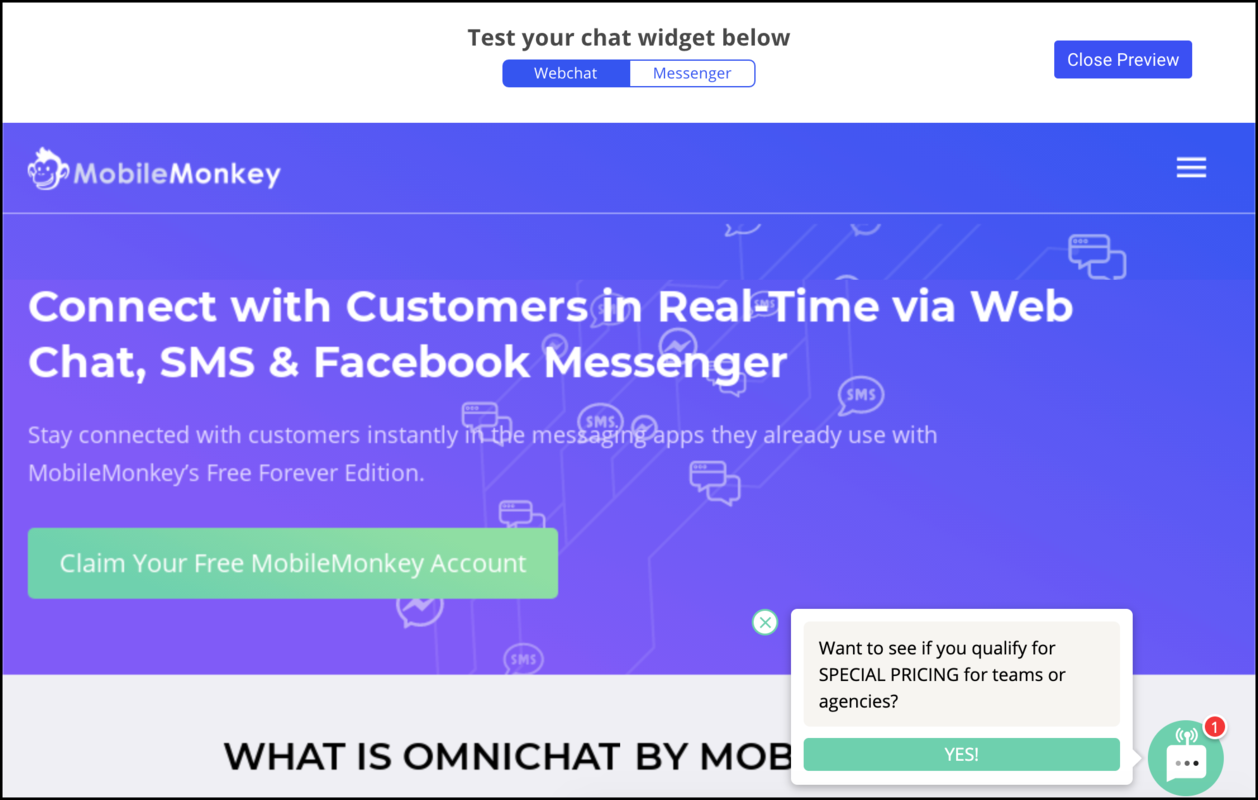
아래에서 Facebook Messenger 고객 채팅 권장 사항을 찾으십시오.
WordPress 모범 사례를 위한 Facebook Messenger 고객 채팅
Facebook은 2017년 말에 고객 채팅 위젯을 출시했습니다. 발표에서 그들은 몇 가지를 제안했습니다.
Larry Kim과 함께하는 오늘의 웨비나에 참여하세요!
또는 무료 재생 등록
10X Instagram 참여 를 위한 도구에 대한 스포트라이트를 통해 MobileMonkey의 새로운 도구 에 대해 자세히 알아보고 Instagram을 비즈니스의 수익 동인으로 전환하십시오.
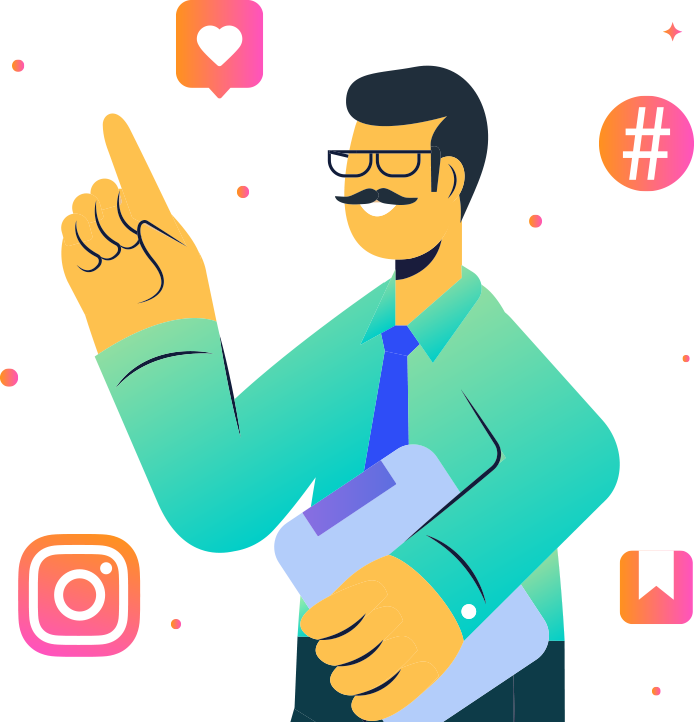
Facebook 고객 채팅 팁 #1: 이름이 포함된 환영 메시지 사용
누군가 지금 채팅하기 위해 사이트의 버튼을 클릭하면 MobileMonkey 챗봇이 사용자에게 "안녕하세요, <이름>!"이라고 인사할 수 있습니다.
MobileMonkey에서 챗봇 빌더를 사용하여 환영 페이지를 편집하십시오.
채팅 텍스트에 포함할 수 있는 모든 사용자 변수를 보려면 두 개의 왼쪽 중괄호를 입력합니다. {{firstname}}에는 Facebook 프로필의 사용자 이름이 포함됩니다.
MobileMonkey 플랫폼에서 기본적으로 Facebook Messenger 마케터에게 자동으로 공유되는 모든 Facebook 시스템 변수를 확인하세요.
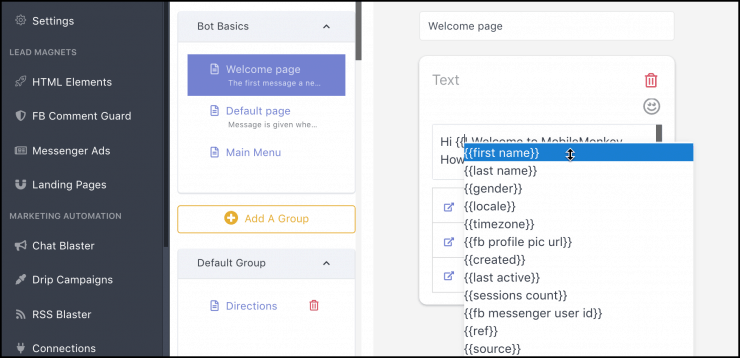
페이스북 말한다:
신규 및 기존 스레드의 인사말 메시지에 고객의 이름을 포함하는 것은 고객 참여를 유도하는 좋은 방법입니다.
WordPress 라이브 채팅 팁 #2: 사용자에게 언제든지 Messenger에서 대화를 백업할 수 있음을 상기시킵니다.
챗봇을 사용한 Facebook Messenger 고객 채팅의 주요 이점 중 하나는 고객 프로필과 연결된 지속적인 대화입니다.
라이브 채팅 및 기타 현장 채팅 플랫폼은 채팅 내역을 유지하지 않으며 마케팅 목표를 알릴 수 있는 풍부한 고객 데이터베이스에 채팅 내역을 연결하지 않습니다.
우리는 Facebook Messenger를 사용하고 있기 때문에 모바일과 데스크톱, Messenger 앱, Facebook, 웹사이트 채팅 위젯 내에서 대화가 가능합니다. 모두 통합된 채팅 기록으로!
Facebook은 사용자가 Messenger 앱에서 언제든지 회사에 연락할 수 있음을 알려줍니다.
웹사이트에서 대화를 시작하고 Messenger에서 대화를 계속하는 것은 많은 고객에게 새로운 경험입니다. 사람들이 웹사이트를 떠나더라도 대화를 계속할 수 있음을 상기시키는 텍스트를 포함하는 것은 이 새로운 경험을 탐색하는 데 도움이 되는 맥락입니다.
Facebook은 다음과 같은 유용한 예도 제공합니다.
"이 대화로 돌아가야 하는 경우 Messenger 받은 편지함에서 저희를 찾으세요."
“현재 부재 중이지만 가능한 한 빨리 회신해 드리겠습니다. 메신저 알림에서 답장을 찾아보세요.”
Facebook Messenger의 지속적인 채팅과 MobileMonkey의 Facebook Messenger 마케팅 챗봇을 사용할 때 얻을 수 있는 다음 단계의 유니콘 이점에 대한 세탁 목록과 함께 웹사이트 채팅의 모든 이점(더 많은 전환, 고객을 위한 빠른 답변)?
지금 MobileMonkey를 무료로 다운로드하고 10분 안에 웹사이트 고객 채팅 위젯을 설치하십시오.
라이브 채팅 2.0으로 더 많이 판매하고 고객 만족시키기
오버헤드를 추가하지 않고 Instagram, 웹사이트, Facebook, SMS 등에서 연중무휴 마케팅 및 영업 참여를 제공합니다. 지금 무료 평가판 계정으로 시작하여 판매 및 고객 지원을 확장하십시오!

중요한 다음 단계
2021년에 워드프레스 라이브 채팅을 시작하세요!
WordPress 라이브 채팅 플러그인을 시작하기 위한 중요한 다음 단계:
